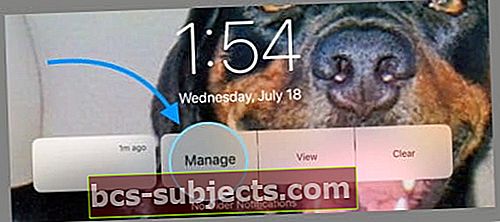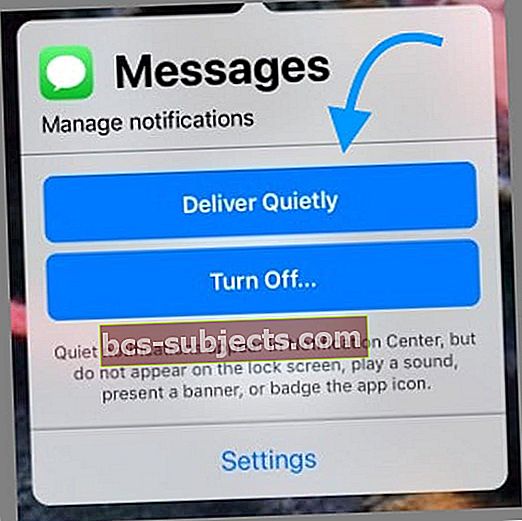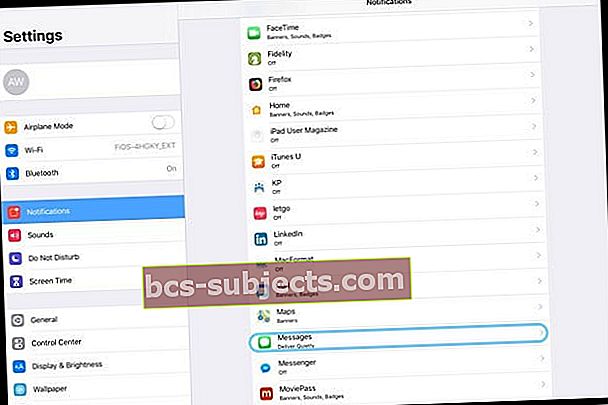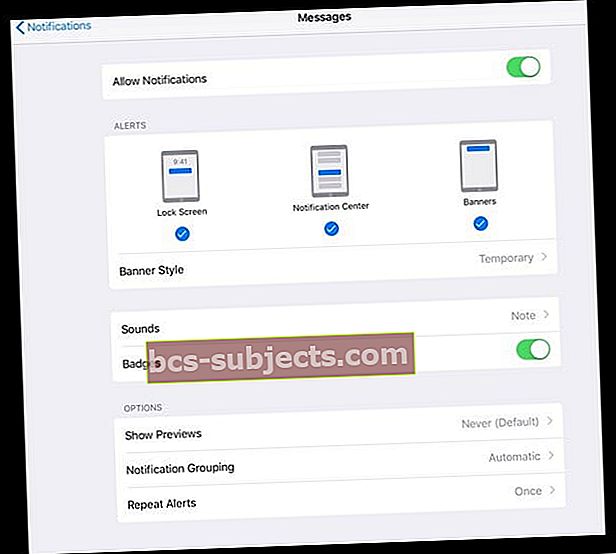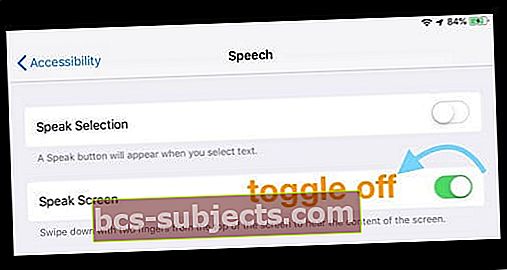Mēģināt iPad 12 operētājsistēmā iOS 12 vilkt uz augšu vadības centru, lai tikai atklātu sākuma ekrānu vai lietotņu pārslēdzēju? Ja jūs to nevarat atrast, jūs neesat viens! iOS 12 maina parakstu vadības centra atrašanās vietu, lai tā atbilstu iPhone X dizainam.
Izpildiet šos ātros padomus, lai piekļūtu vadības centram operētājsistēmā iOS 12 savā iPad vai iPhone X
- Pārvelciet uz leju no augšējās labās statusa joslas no sākuma ekrāna vai jebkuras lietotnes iekšpusē
iOS 12 izmaiņas ir klāt!
Cilvēkiem, kuri jau izmanto iPhone X, šīs izmaiņas vadības centra atrašanās vietā ir vienkāršas!
Bet pārējiem mums ir vajadzīgs tikai nedaudz laika, lai pierastu pie jaunā žesta. Ticiet man; dažas dienas velciet augšup no apakšas, pirms jaunais vadības centra žests kļūst par automātisko pilotu.
Tātad ķersimies pie tā!
Vadības centrs operētājsistēmā iOS 12
Operētājsistēmā iOS 12 mēs atveram vadības centru, izmantojot to pašu žestu kā visiem šiem iPhone X ļaudīm!
Lai atvērtu vadības centru iOS 12
Velciet uz leju no ekrāna augšējā labajā stūrī, kur redzat ierīces pašreizējo statusu, tostarp informāciju par akumulatoru, WiFi un tīkla signāla ikonu.
Lai aizvērtu vadības centru iOS 12
- Ir vairāki veidi, kā slēgt vadības centru
- Pavelciet uz augšu no apakšas
- Pieskarieties ekrāna augšdaļai
- Nospiediet pogu Sākums
- Velciet uz augšu mājas žestu joslā (ierīcēm bez mājas pogas)
Piekļūstiet vadības centram no jebkuras lietotnes!
Vai izmantojat lietotni un ātri jāmaina ekrāna spilgtums, jāizslēdz ierīces izslēgšana, jāmaina ekrāna orientācija vai jāieslēdz režīms Netraucēt? Tas joprojām tiek darīts, izmantojot vadības centru.
Piekļuve vadības centram, atrodoties lietotnē, arī ir tāda pati. Jebkurā lietotnē vienkārši velciet no augšas pa labi - vispirms nav jādodas uz sākuma ekrānu.
Pēc tam velciet uz augšu vai pieskarieties ekrānam, lai to aizvērtu. Vieglāk par vieglu!
Piekļūstiet paziņojumiem!
Vēl viena izmaiņa ir tas, kā nokļūt paziņojumu centrā. Iepriekš, lai atvērtu paziņojumu centru, jūs varētu vilkt uz leju no jebkuras vietas ekrāna vidū, bet ar iOS 12 vairs!
Operētājsistēmā iOS 12 velciet uz leju no ekrāna augšējās kreisās malas, tieši zem datuma un laika, lai dotos uz paziņojumu centru.
Statusa josla “Jauna”
Operētājsistēmā iOS 12 Apple pārveidoja iPad statusa joslu un tagad atdarina iPhone X statusa joslu.
Vislabākais ir tas, ka tagad jūsu ierīce statusa joslas augšējā kreisajā pusē parāda datumu un laiku. Tāpat kā iPhone X, tā vidusdaļa ir atvērta (tur, kur iegriezums atrodas iPhone X).
Jūsu akumulatora darbības ikona, WiFi un mobilā vai mobilā signāla savienojuma statusa ikona tagad tiek parādīta jaunās iOS 12 statusa joslas labajā pusē.
Vēl viena lieliska iOS 12 funkciju klusu paziņojumu piegāde
Vai jūs nogurstat un traucējat, lai jūsu iPhone vai iPad pīkstētu pie katra jaunā ienākošā ziņojuma vai lietotnes paziņojuma? Ja tā, jūs neesat viens.
Diezgan daudzi Apple lietotāji paziņoja uzņēmumam, ka vēlas funkciju, kas apklusinātu visus šos pīkstienus un skaņas. Un Apple klausījās.
Izmantojot operētājsistēmu iOS 12, Apple ievieš sen nokavētu funkciju Deliver Quietly, kas izslēdz izvēlēto paziņojumu skaņas un neļauj reklāmkarogiem parādīties ekrānā. Šie paziņojumi joprojām tiek rādīti jūsu paziņojumu centrā, ļaujot labāk kontrolēt to, ko vēlaties redzēt un dzirdēt.
Kā ieslēgt klusos paziņojumus
- Bloķēšanas ekrānā atrodiet paziņojumu, par kuru vēlaties izslēgt brīdinājumus, vai atveriet paziņojumu centru
- Velciet no labās uz kreiso pa šo konkrēto paziņojumu, līdz redzat vienumu Pārvaldīt
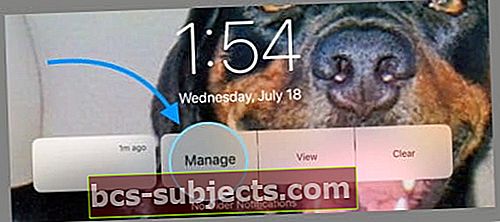
- Pieskarieties Piegādāt mierīgi
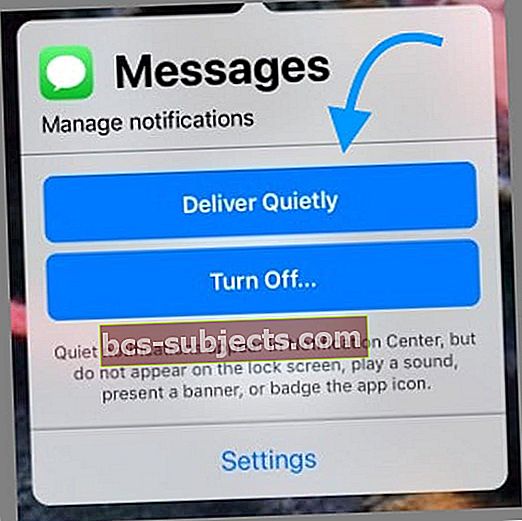
- Atkārtojiet citus paziņojumus, kurus vēlaties apklusināt
Klusie paziņojumi ir App Universal!
Ņemiet vērā, ka, apklusinot paziņojumu, tas klusina visus paziņojumus no konkrētās lietotnes.
Tā, piemēram, ja pakalpojumā Messages apklusināt Džerija paziņojumus, tas visus jūsu ziņojumus un tekstus piegādā klusi, ieskaitot tos, kurus sūtījāt no Džerija un citiem!
Kā izslēgt klusos paziņojumus
Pārsteigums, pārsteigums, ka klusu paziņojumu izslēgšana nav tik vienkārša kā ieslēgšana!
Ja izlemjat, ka nevēlaties vispār apklusināt visus lietotnes paziņojumus, rīkojieties šādi:
- Iet uz Iestatījumi> Paziņojumi
- Atlasiet lietotni, par kuru vēlaties saņemt klusus paziņojumus
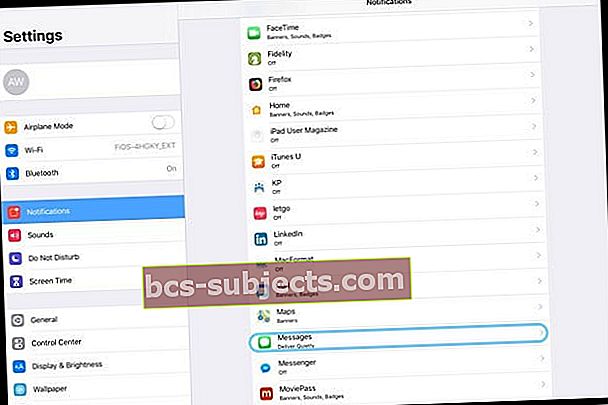
- Pieskarieties un atzīmējiet bloķēšanas ekrānu un / vai banerus, lai tos atkal ieslēgtu
- Atlasiet reklāmkaroga stilu
- Pārslēdzieties uz emblēmām, ja tā ir izslēgta
- Atlasiet skaņu no skaņām, ja vēlaties dzirdēt jūsu paziņojumu
- Izvēlieties citas vēlamās paziņojumu opcijas (rādīt priekšskatījumus, paziņojumu grupēšanu un atkārtotus brīdinājumus)
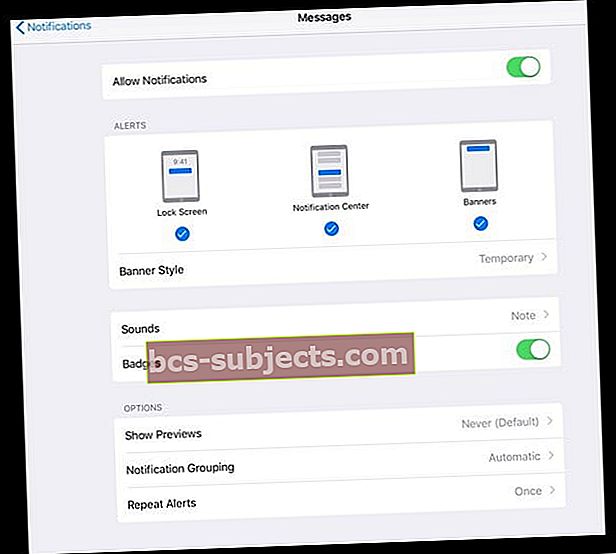
iOS 12 vadības centra avārija ar 3D pieskārienu?
Vairāki lietotāji atklāja, ka, lietojot 3D Touch ar savu vadības centru, tas beidzas avarēt. Ja šī problēma rodas pēc atjaunināšanas uz iOS 12, novērsiet problēmu, ātri mainot iestatījumus.
Labojiet 3D Touch Crashhing Control Center operētājsistēmā iOS 12
- Pieskarieties Iestatījumi> Vispārīgi> Pieejamība> Runa
- Lūdzu, izslēdziet funkciju “Runāt ekrānu”
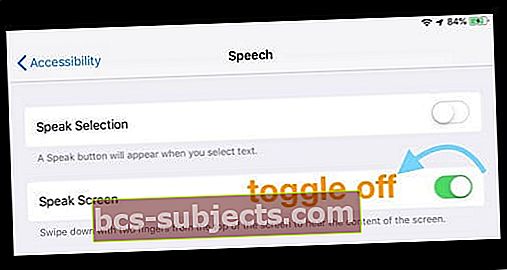
- Pēc tam restartējiet ierīci